„MacBook“ nekraunama
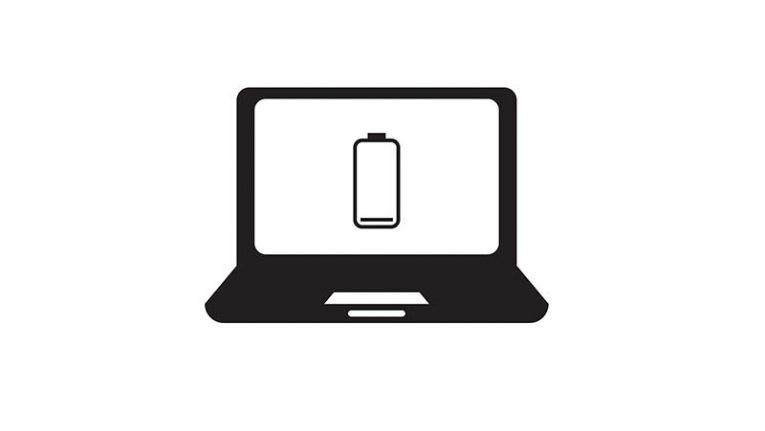
Problemos dėl „MacBook“ įkroviklio gali sukelti didelių nemalonumų, todėl svarbu nepalikti šios problemos netikrintos. Yra daugybė priežasčių, kodėl taip gali atsitikti - problema, susijusi su maitinimo laidu ar kabelio jungtimi arba akumuliatoriumi, kuris negali išlaikyti įkrovimo. Jei kyla tokių problemų, naudokitės toliau pateiktais trikčių šalinimo patarimais, norėdami nustatyti problemos šaltinį ir, tikiuosi, sužinoti, kaip ją išspręsti.
Pirmiausia paleiskite antivirusinę programą
Jei jūsų kompiuteryje esanti programinė įranga sunaudoja nepaprastai daug aparatūros išteklių, tai taip pat gali išsikrauti jūsų bateriją. Gali būti, kad tai naudoja tiek daug akumuliatoriaus ir aparatinės įrangos išteklių, kad jums atrodo, kad jūsų „MacBook“ neįkraunamas. Tipiška kenkėjiška programinė įranga, galinti sukelti tokių problemų, yra trojanizuota kriptovaliutų kasykla. Patariame vartotojams atlikti išsamų antivirusinių programų nuskaitymą, kad būtų patikrinta, ar nėra įsibrovėlių.
Patikrinkite aparatinę įrangą
Aparatūros trikčių šalinimas gali būti sudėtingas, nes kartais reikės naudoti papildomą nešiojamąjį kompiuterį ir maitinimo laidą. Atlikite šiuos veiksmus:
- Patikrinkite, ar maitinimo prievade nėra nešvarumų.
- Patikrinkite visą maitinimo laido ilgį ir pažiūrėkite, ar nėra nusidėvėjimo požymių.
- Įsitikinkite, kad sieninis lizdas veikia - pabandykite naudoti kitą.
- Geriausias bandymo būdas yra pabandyti naudoti kitą maitinimo laidą - jei problema išlieka, problema gali būti nešiojamojo kompiuterio baterija arba įkrovimo prievadas.
Iš naujo paleiskite „MacBook“
Sistemos perkrovimas yra dažniausiai rekomenduojamas visų rūšių „Mac“ problemų sprendimas. Tai nėra išimtis - jei kuri nors iš jūsų akumuliatoriaus įkrovos stebėjimo paslaugų nepavyko, turėtų pakakti sistemos iš naujo paleisdami.
Patikrinkite „MacBook“ akumuliatoriaus būklę
Sugedusi baterija gali nepavykti tinkamai įkrauti. Norėdami patikrinti akumuliatoriaus būklę, palaikykite nuspaudę mygtuką „Option “ ir meniu juostoje spustelėkite akumuliatoriaus piktogramą. Čia bus rodomos išplėstinės parinktys ir informacija apie jūsų akumuliatoriaus būklę - įprasta, greitai pakeiskite, pakeiskite dabar arba tarnybinė baterija . Norėdami gauti daugiau informacijos, peržiūrėkite mūsų įrašą „ Kaip patikrinti„ MacBook “baterijos veikimo laiką ir būklę .
Iš naujo nustatykite SMC / PRAM
SMC ir PRAM saugo įvairiausius jūsų „Mac“ konfigūracijos duomenis, o jų atstatymas yra puikus būdas išspręsti įvairias aparatinės ir programinės įrangos problemas. Tai užtruks vos kelias minutes:
Neišimama baterija:
- Išjunkite „MacBook“.
- Laikykite paspaudę „Control + Option + Alt“ mygtukus daugiau nei 10 sekundžių.
- Atleiskite mygtukus ir įjunkite „MacBook“.
Nuimama baterija:
- Išjunkite „MacBook“.
- Išimkite bateriją ir palaikykite maitinimo mygtuką 10–15 sekundžių.
- Vėl įdėkite bateriją ir įjunkite „MacBook“.
Taip pat galite daugiau sužinoti apie šį procesą per „ Kaip atkurti„ Mac “PRAM ir SMC įrašą“.





